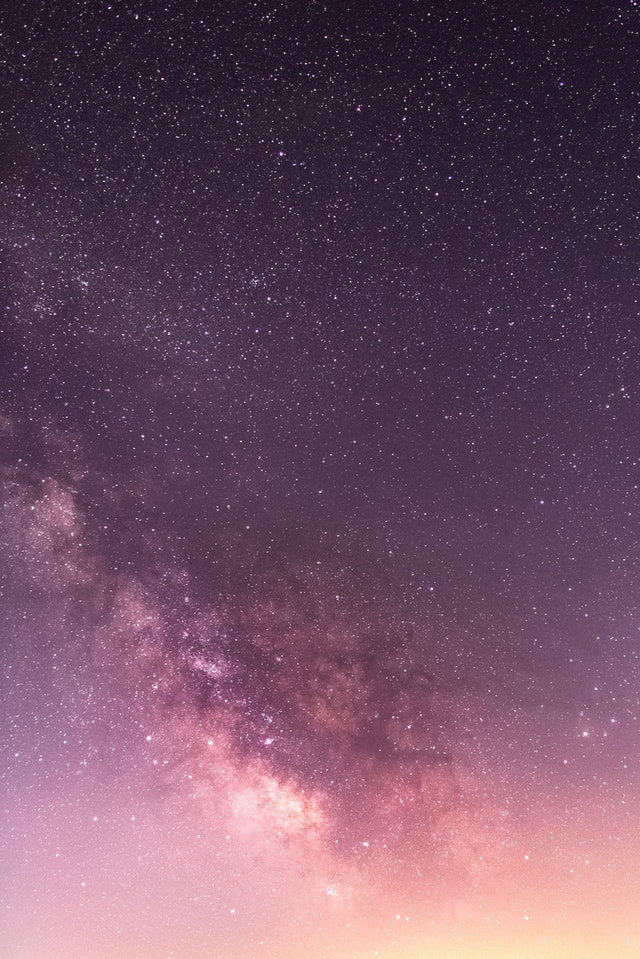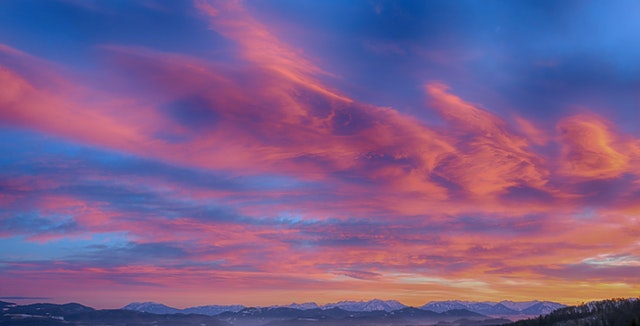一键脚本部署k8s
前情提示
以前安装k8s集群的时候使用的是k8s官网的教程 使用的镜像源都是国外的 速度慢就不说了 还有一些根本就下载不动 导致安装失败 最后在群里小伙伴(蘑菇博客交流群/@你钉钉响了)的建议下使用一个开源的一键安装k8s的脚本就好了起来了
git地址 https://github.com/TimeBye/kubeadm-ha
环境准备
官网的安装说明也很简单但是还有些细节还是没有提到 所以我自己照着官网的教程 补充了一些细节
硬件系统要求
- Master节点:2c2g+
- Worker节点:2c4g+
使用centos7.7安装请按上面配置准备好3台centos,1台作为Master节点,2台Worker节点
本方式为1主2worker的配置
这是我的各个节点的配置
| 主机名 | ip | 配置 | 角色 |
|---|
| node1 | 10.168.1.11 | 4c16g | etcd,master,worker |
| node2 | 10.168.1.12 | 4c16g | etcd,lb,master,worker |
| node3 | 10.168.1.13 | 4c16g | etcd,lb,master,worker |
| node4 | 10.168.1.14 | 4c16g | worker |
角色说明:
master: k8s管理节点
worker:k8s工作节点
etcd:k8s数据存储etcd部署节点
lb: 负载均衡节点,基于负载均衡器 + keepalived实现,可实现一台lb主节点挂掉后,ip自动漂移到其他节点
其余准备工作
除以上四台主机使用的ip外,另外准备一个ip,供vip漂移使用,本人使用的ip是:10.168.1.15
centos准备
在安装之前需要准备一些基础的软件环境用于下载一键安装k8s的脚本和编辑配置
centos网络准备
安装时需要连接互联网下载各种软件 所以需要保证每个节点都可以访问外网
建议关闭centos的防火墙
1
| systemctl stop firewalld && systemctl disable firewalld && systemctl status firewalld
|
同时需要保证各个节点间可以相互ping通
centos软件准备
用ssh连接到Master节点上安装git
部署k8s前配置
下载部署脚本
在Master节点clone安装脚本 脚本地址
1
| git clone --depth 1 https://github.com/TimeBye/kubeadm-ha
|
进入到下载的部署脚本的目录
安装 Ansible 运行环境
在master节点安装Ansible环境
1
| sudo ./install-ansible.sh
|
修改安装的配置文件
由于我部署的集群是三个master节点,所以我们需要修改example/hosts.m-master.hostname.ini 文件
1
| vi example/hosts.m-master.hostname.ini
|
修改的内容如下:
1
2
3
4
5
6
7
8
9
10
11
12
13
14
15
16
17
18
19
20
21
22
23
24
25
26
27
28
29
30
31
32
33
34
35
36
37
|
[all]
node1 ansible_host=10.168.1.11 ansible_port=22 ansible_user="root" ansible_ssh_pass="111111"
node2 ansible_host=10.168.1.12 ansible_port=22 ansible_user="root" ansible_ssh_pass="111111"
node3 ansible_host=10.168.1.13 ansible_port=22 ansible_user="root" ansible_ssh_pass="111111"
node4 ansible_host=10.168.1.14 ansible_port=22 ansible_user="root" ansible_ssh_pass="111111"
[lb]
node2
node3
[etcd]
node1
node2
node3
[kube-master]
node1
node2
node3
[kube-worker]
node1
node2
node3
node4
lb_kube_apiserver_ip="10.168.1.15"
lb_kube_apiserver_port="8443"
|
hosts.m-master.hostname.ini完整内容如下
1
2
3
4
5
6
7
8
9
10
11
12
13
14
15
16
17
18
19
20
21
22
23
24
25
26
27
28
29
30
31
32
33
34
35
36
37
38
39
40
41
42
43
44
45
46
47
48
49
50
51
52
53
54
55
56
57
58
59
60
61
62
63
64
65
66
67
68
69
70
71
72
73
74
75
76
77
78
79
80
81
82
83
84
85
86
87
88
89
90
91
92
93
94
95
|
[all]
192.168.28.80 ansible_port=22 ansible_user="root" ansible_ssh_pass="cheng"
192.168.28.128 ansible_port=22 ansible_user="root" ansible_ssh_pass="cheng"
192.168.28.89 ansible_port=22 ansible_user="root" ansible_ssh_pass="cheng"
[lb]
[etcd]
192.168.28.80
192.168.28.128
192.168.28.89
[kube-master]
192.168.28.80
[kube-worker]
192.168.28.80
192.168.28.128
192.168.28.89
[new-master]
[new-worker]
[new-etcd]
[del-worker]
[del-master]
[del-etcd]
[del-node]
[all:vars]
skip_verify_node=false
kube_version="1.19.4"
lb_mode="nginx"
lb_kube_apiserver_port="8443"
kube_pod_subnet="10.244.0.0/18"
kube_service_subnet="10.244.64.0/18"
kube_network_node_prefix="24"
kube_max_pods="110"
network_plugin="calico"
kubelet_root_dir="/var/lib/kubelet"
docker_storage_dir="/var/lib/docker"
etcd_data_dir="/var/lib/etcd"
|
修改variables.yaml文件
该文件说明:
高级配置,注意: 如果安装集群时使用高级配置则以后所有操作都需将 -e @example/variables.yaml 参数添加在 ansible-playbook 命令中
- 本项目所有可配置项都在
example/variables.yaml 文件中体现,需自定义配置时删除配置项前注释符即可。 - 若
example/hosts.m-master.ip.ini 文件中与 example/variables.yaml 变量值冲突时, example/variables.yaml 文件中的变量值优先级最高。
修改内容:
1
2
3
4
5
6
7
8
9
10
11
12
13
|
docker_mirror:
- "https://lj88h5zm.mirror.aliyuncs.com"
kubernetesui_dashboard_enabled: false
cert_manager_enabled: true
|
完整内容如下:
1
2
3
4
5
6
7
8
9
10
11
12
13
14
15
16
17
18
19
20
21
22
23
24
25
26
27
28
29
30
31
32
33
34
35
36
37
38
39
40
41
42
43
44
45
46
47
48
49
50
51
52
53
54
55
56
57
58
59
60
61
62
63
64
65
66
67
68
69
70
71
72
73
74
75
76
77
78
79
80
81
82
83
84
85
86
87
88
89
90
91
92
93
94
95
96
97
98
99
100
101
102
103
104
105
106
107
108
109
110
111
112
113
114
115
116
117
118
119
120
121
122
123
124
125
126
127
128
129
130
131
132
133
134
135
136
137
138
139
140
141
142
143
144
145
146
147
148
149
150
151
152
153
154
155
156
157
158
159
160
161
162
163
164
165
166
167
168
169
170
171
172
173
174
175
176
177
178
179
180
181
182
183
184
185
186
187
188
189
190
191
192
193
194
195
196
197
198
199
200
201
202
203
204
205
206
207
208
209
210
211
212
213
214
215
216
217
218
219
220
221
222
223
224
225
226
227
228
229
230
231
232
233
234
235
236
237
238
239
240
241
242
243
244
245
246
247
248
249
250
251
252
253
254
255
256
257
258
259
260
261
262
263
264
265
266
267
268
269
270
271
272
273
274
275
276
277
278
279
280
281
282
283
284
285
286
287
288
289
290
291
292
293
294
295
296
297
298
299
300
301
302
303
304
305
306
307
308
309
310
311
312
313
314
315
316
317
318
319
320
321
322
323
324
325
326
327
328
329
330
331
332
333
334
335
336
337
338
339
340
341
342
343
344
345
346
347
348
349
350
351
352
353
354
355
356
357
358
359
360
361
362
363
364
365
366
367
368
369
370
371
372
373
374
375
376
377
378
379
380
381
382
383
384
385
386
387
388
389
390
391
392
393
394
395
396
397
398
399
400
401
402
403
|
skip_verify_node: false
install_mode: online
http_proxy:
https_proxy:
no_proxy: 192.168.0.0/16,10.0.0.0/8,172.16.0.0/12,127.0.0.1,localhost
timezone: Asia/Shanghai
base_yum_repo: http://mirrors.aliyun.com/centos/$releasever/os/$basearch/
epel_yum_repo: http://mirrors.aliyun.com/epel/$releasever/$basearch
docker_yum_repo: https://mirrors.aliyun.com/docker-ce/linux/centos/{{ ansible_distribution_major_version }}/$basearch/stable
kubernetes_yum_repo: https://mirrors.aliyun.com/kubernetes/yum/repos/kubernetes-el7-{{ ansible_architecture }}/
base_apt_repo: deb http://mirrors.aliyun.com/{{ host_distribution | lower }}/ {{ host_distribution_release }} main restricted universe multiverse
docker_apt_repo: "deb [arch={{ host_architecture }}] https://mirrors.aliyun.com/docker-ce/linux/{{ host_distribution | lower }} {{ host_distribution_release }} stable"
kubernetes_apt_repo: deb https://mirrors.aliyun.com/kubernetes/apt kubernetes-xenial main
docker_version: 19.03.13
containerd_version: 1.3.7-1
docker_mirror:
- "https://lj88h5zm.mirror.aliyuncs.com"
- "https://reg-mirror.qiniu.com"
- "https://hub-mirror.c.163.com"
- "https://docker.mirrors.ustc.edu.cn"
docker_insecure_registries:
- "{{ kube_pod_subnet }}"
- "{{ kube_service_subnet }}"
docker_log_driver: "json-file"
docker_log_level: "warn"
docker_log_max_size: "10m"
docker_log_max_file: 3
docker_storage_dir: "/var/lib/docker"
docker_max_concurrent_downloads: 10
lb_mode: nginx
lb_kube_apiserver_ip: "10.168.1.15"
lb_kube_apiserver_port: 8443
lb_kube_apiserver_healthcheck_port: 8081
enabel_ingress_nodeport_lb: true
enabel_ingress_tls_nodeport_lb: true
lb_openresty_image: registry.aliyuncs.com/kubeadm-ha/openresty_openresty:1.17.8.2-alpine
lb_nginx_image: registry.aliyuncs.com/kubeadm-ha/nginx:1.18-alpine
lb_haproxy_image: registry.aliyuncs.com/kubeadm-ha/haproxy:2.1-alpine
lb_haproxy_stats_bind_address: 9099
lb_haproxy_stats_uri: "/stats"
lb_haproxy_stats_refresh: 10
lb_haproxy_stats_user: "admin"
lb_haproxy_stats_password: "admin"
lb_haproxy_balance_alg: "leastconn"
lb_envoy_image: registry.aliyuncs.com/kubeadm-ha/envoyproxy_envoy:v1.16.0
lb_envoy_admin_address_port: 9099
lb_keepalived_image: registry.aliyuncs.com/kubeadm-ha/osixia_keepalived:2.0.20
lb_keepalived_password: "d0cker"
lb_keepalived_router_id: 51
etcd_certs_expired: 3650
etcd_ca_certs_expired: 36500
etcd_image: registry.aliyuncs.com/kubeadm-ha/etcd:3.4.13-0
etcd_data_dir: "/var/lib/etcd"
etcd_backup_hour: "3"
etcd_backup_expiry: "7"
kube_certs_expired: 3650
kube_ca_certs_expired: 36500
kubeadm_token: "abcdef.0123456789abcdef"
kube_master_external_ip:
- "8.8.8.8"
kube_master_external_domain:
- "kubernetes.io"
pod_infra_container_image: registry.aliyuncs.com/kubeadm-ha/pause:3.2
kube_image_repository: registry.aliyuncs.com/kubeadm-ha
kube_version: 1.19.4
kube_dns_domain: cluster.local
kube_pod_subnet: 10.244.0.0/18
kube_service_subnet: 10.244.64.0/18
kube_network_node_prefix: 24
kube_max_pods: 110
kube_service_node_port_range: 30000-32767
eviction_hard_imagefs_available: 15%
eviction_hard_memory_available: 100Mi
eviction_hard_nodefs_available: 10%
eviction_hard_nodefs_inodes_free: 5%
kube_cpu_reserved: 100m
kube_memory_reserved: 256M
kube_ephemeral_storage_reserved: 1G
system_reserved_enabled: true
system_cpu_reserved: 500m
system_memory_reserved: 512M
system_ephemeral_storage_reserved: 10G
kube_proxy_mode: iptables
kubelet_root_dir: "/var/lib/kubelet"
kube_encryption_algorithm: "aescbc"
kube_encrypt_token: "GPG4RC0Vyk7+Mz/niQPttxLIeL4HF96oRCcBRyKNpfM="
kubernetes_audit: false
audit_log_maxage: 30
audit_log_maxbackups: 10
audit_log_maxsize: 100
audit_log_hostpath: /var/log/kubernetes/audit
audit_policy_file: /etc/kubernetes/config/apiserver-audit-policy.yaml
audit_policy_custom_rules: |
- level: None
users: []
verbs: []
resources: []
kube_apiserver_enable_admission_plugins:
- NodeRestriction
kube_apiserver_disable_admission_plugins: [ ]
kube_controller_node_monitor_grace_period: 40s
kube_controller_node_monitor_period: 5s
kube_controller_pod_eviction_timeout: 2m0s
kube_controller_terminated_pod_gc_threshold: 10
kube_kubeadm_apiserver_extra_args: { }
kube_kubeadm_controller_extra_args: { }
kube_kubeadm_scheduler_extra_args: { }
apiserver_extra_volumes: { }
controller_manager_extra_volumes: { }
scheduler_extra_volumes: { }
wait_plugins_ready: true
network_plugins_enabled: true
network_plugin: "calico"
calico_veth_mtu: 1440
calico_typha_image: registry.aliyuncs.com/kubeadm-ha/calico_typha:v3.16.5
calico_cni_image: registry.aliyuncs.com/kubeadm-ha/calico_cni:v3.16.5
calico_node_image: registry.aliyuncs.com/kubeadm-ha/calico_node:v3.16.5
calico_kube_controllers_image: registry.aliyuncs.com/kubeadm-ha/calico_kube-controllers:v3.16.5
calico_pod2daemon_flexvol_image: registry.aliyuncs.com/kubeadm-ha/calico_pod2daemon-flexvol:v3.16.5
calico_felix_log_level: "warning"
calicoctl_image: registry.aliyuncs.com/kubeadm-ha/calico_ctl:v3.16.5
flannel_backend: "vxlan"
flannel_image: registry.aliyuncs.com/kubeadm-ha/coreos_flannel:v0.13.0
ingress_controller_enabled: true
ingress_controller_tpye: nginx
ingress_controller_external_traffic_policy: Cluster
ingress_controller_http_nodeport: 30080
ingress_controller_https_nodeport: 30443
nginx_ingress_image: registry.aliyuncs.com/kubeadm-ha/ingress-nginx_controller:v0.41.0
nginx_ingress_webhook_certgen_image: registry.aliyuncs.com/kubeadm-ha/jettech_kube-webhook-certgen:v1.5.0
traefik_certs_expired: 3650
traefik_ingress_image: registry.aliyuncs.com/kubeadm-ha/traefik:2.3.1
kubernetesui_dashboard_enabled: true
kubernetesui_dashboard_certs_expired: 3650
kubernetesui_dashboard_image: registry.aliyuncs.com/kubeadm-ha/kubernetesui_dashboard:v2.0.4
kubernetesui_metrics_scraper_image: registry.aliyuncs.com/kubeadm-ha/kubernetesui_metrics-scraper:v1.0.4
metrics_server_enabled: true
metrics_server_image: registry.aliyuncs.com/kubeadm-ha/metrics-server_metrics-server:v0.4.0
cert_manager_enabled: true
acme_email: liu15077731547@gmail.com
acme_server: https://acme-v02.api.letsencrypt.org/directory
cert_manager_cainjector_image: registry.aliyuncs.com/kubeadm-ha/jetstack_cert-manager-cainjector:v1.0.4
cert_manager_webhook_image: registry.aliyuncs.com/kubeadm-ha/jetstack_cert-manager-webhook:v1.0.4
cert_manager_controller_image: registry.aliyuncs.com/kubeadm-ha/jetstack_cert-manager-controller:v1.0.4
|
升级内核
修改完配置文件后建议升级内核
1
| ansible-playbook -i example/hosts.m-master.hostname.ini -e @example/variables.yaml 00-kernel.yml
|
内核升级完毕后重启所有节点 上执行
开始部署k8s
等待所有的节点重启完成后进入脚本目录
执行一键部署命令
1
| ansible-playbook -i example/hosts.m-master.hostname.ini -e @example/variables.yaml 90-init-cluster.yml
|
查看节点运行情况
等待所有节点ready 即为创建成功
1
2
3
4
5
| NAME STATUS ROLES AGE VERSION
node1 Ready etcd,master,worker 3m10s v1.19.4
node2 Ready etcd,lb,master,worker 3m9s v1.19.4
node3 Ready etcd,lb,master,worker 3m6s v1.19.4
node4 Ready worker 3m1s v1.19.4
|
部署kuboard(可选)
安装 Kuboard
在master节点执行
1
2
3
| kubectl apply -f https://kuboard.cn/install-script/kuboard.yaml
kubectl apply -f https://addons.kuboard.cn/metrics-server/0.3.7/metrics-server.yaml
|
查看 Kuboard 运行状态
1
2
| kubectl get pods -l k8s.kuboard.cn/name=kuboard -n kube-system
|
输出结果如下所示
1
2
3
| NAME READY STATUS RESTARTS AGE
kuboard-74c645f5df-cmrbc 1/1 Running 0 80s
|
访问Kuboard
Kuboard Service 使用了 NodePort 的方式暴露服务,NodePort 为 32567;您可以按如下方式访问 Kuboard。
如:
1
| http://10.168.1.15:32567/
|
第一次访问需要输入token 我们获取一下
获取token
在master节点执行
1
2
| echo $(kubectl -n kube-system get secret $(kubectl -n kube-system get secret | grep kuboard-user | awk '{print $1}') -o go-template='{{.data.token}}' | base64 -d)
|
我获取到的token (全部复制完全)
1
| eyJhbGciOiJSUzI1NiIsImtpZCI6ImY1eUZlc0RwUlZha0E3LWZhWXUzUGljNDM3SE0zU0Q4dzd5R3JTdXM2WEUifQ.eyJpc3MiOiJrdWJlcm5ldGVzL3NlcnZpY2VhY2NvdW50Iiwia3ViZXJuZXRlcy5pby9zZXJ2aWNlYWNjb3VudC9uYW1lc3BhY2UiOiJrdWJlLXN5c3RlbSIsImt1YmVybmV0ZXMuaW8vc2VydmljZWFjY291bnQvc2VjcmV0Lm5hbWUiOiJrdWJvYXJkLXVzZXItdG9rZW4tMmJsamsiLCJrdWJlcm5ldGVzLmlvL3NlcnZpY2VhY2NvdW50L3NlcnZpY2UtYWNjb3VudC5uYW1lIjoia3Vib2FyZC11c2VyIiwia3ViZXJuZXRlcy5pby9zZXJ2aWNlYWNjb3VudC9zZXJ2aWNlLWFjY291bnQudWlkIjoiYzhlZDRmNDktNzM0Zi00MjU1LTljODUtMWI5MGI4MzU4ZWMzIiwic3ViIjoic3lzdGVtOnNlcnZpY2VhY2NvdW50Omt1YmUtc3lzdGVtOmt1Ym9hcmQtdXNlciJ9.MujbwGnkL_qa3H14oKDT1zZ5Fzt16pWoaY52nT7fV5B2nNIRsB3Esd18S8ztHUJZLRGxAhBwu-utToi2YBb8pH9RfIeSXMezFZ6QhBbp0n5xYWeYETQYKJmes2FRcW-6jrbpvXlfUuPXqsbRX8qrnmSVEbcAms22CSSVhUbTz1kz8C7b1C4lpSGGuvdpNxgslNFZTFrcImpelpGSaIGEMUk1qdjKMROw8bV83pga4Y41Y6rJYE3hdnCkUA8w2SZOYuF2kT1DuZuKq3A53iLsvJ6Ps-gpli2HcoiB0NkeI_fJORXmYfcj5N2Csw6uGUDiBOr1T4Dto-i8SaApqmdcXg
|
将token输入到kuboard
最后即可进入kuboard的dashboard界面
rancher部署(可选)
kuboard和rancher建议部署其中一个
helm安装
使用helm部署rancher会方便很多,所以需要安装helm
1
2
3
| curl -O http://rancher-mirror.cnrancher.com/helm/v3.2.4/helm-v3.2.4-linux-amd64.tar.gz
tar -zxvf helm-v3.2.4-linux-amd64.tar.gz
mv linux-amd64/helm /usr/local/bin
|
验证
输入以下内容说明helm安装成功
1
| version.BuildInfo{Version:"v3.2.4", GitCommit:"0ad800ef43d3b826f31a5ad8dfbb4fe05d143688", GitTreeState:"clean", GoVersion:"go1.13.12"}
|
添加rancher chart仓库
1
2
| helm repo add rancher-stable http://rancher-mirror.oss-cn-beijing.aliyuncs.com/server-charts/stable
helm repo update
|
安装rancher
1
2
3
4
| helm install rancher rancher-stable/rancher \
--create-namespace \
--namespace cattle-system \
--set hostname=rancher.local.com
|
等待 Rancher 运行:
1
| kubectl -n cattle-system rollout status deploy/rancher
|
输出信息:
1
2
| Waiting for deployment "rancher" rollout to finish: 0 of 3 updated replicas are available...
deployment "rancher" successfully rolled out
|